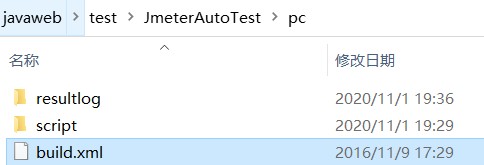jmeter(一)安装与配置Ant批量执行jmx脚本
jmeter是100%纯 java 编写的工具软件,主要用来测试 B/S 架构 Web 应用服务的接口和性能
1、jdk环境变量
JAVA_HOME
D:\javaweb\Java\jdk1.8.0
CLASSPATH
.;%JAVA_HOME%\lib\dt.jar;%JAVA_HOME%\lib\tools.jar
PATH
%JAVA_HOME%\bin;%PATH%
apache-jmeter-3.3下载
win10环境变量配置入口
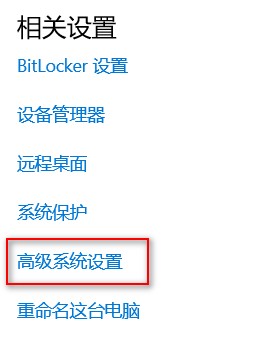
2、jmeter环境变量
JMETER_HOME
D:\javaweb\apache-jmeter-3.3
CLASSPATH
%JMETER_HOME%\lib\ext\ApacheJMeter_core.jar;%JMETER_HOME%\lib\jorphan.jar;%JMETER_HOME%\lib\logkit-2.0.jar;
PATH
%JMETER_HOME%\bin;
3、修改jmeter.properties配置文件
jmeter默认保存的是csv格式的文件,要设置一下 bin/jmeter.properties文件内容,在第413行位置
# Only xml and csv are currently supported.
jmeter.save.saveservice.output_format=xml
4、Ant环境变量
ANT_HOME
D:\javaweb\apacheAnt
D:\javaweb\test\ant\apacheAnt;
CLASSPATH
%ANT_HOME%\lib;
Path
%ANT_HOME%\bin
5、将jmeter所在目录下extras目录里的ant-jmeter-1.1.1.jar复制到Ant所在目录lib子目录之下
这样Ant运行时才能找到“org.programmeplant.ant.taskdefs.jmeter.JMeterTask”这个类,从而成功触发JMeter脚本
6、建立如下目录结构
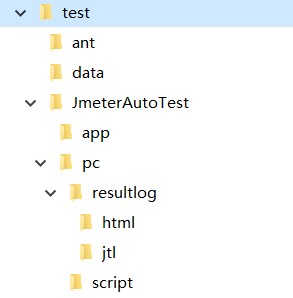
6.1 Ant部署及配置=>邮件配置
3个jar包复制到Ant的lib目录下:
activation-1.1.jar
mail-1.4.jar
commons-email-1.1.jar
6.2 配置自定义build.xml文件